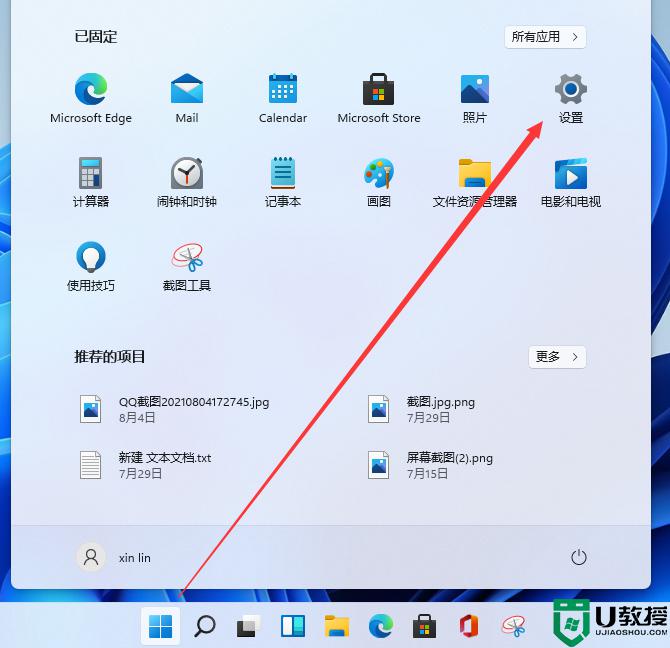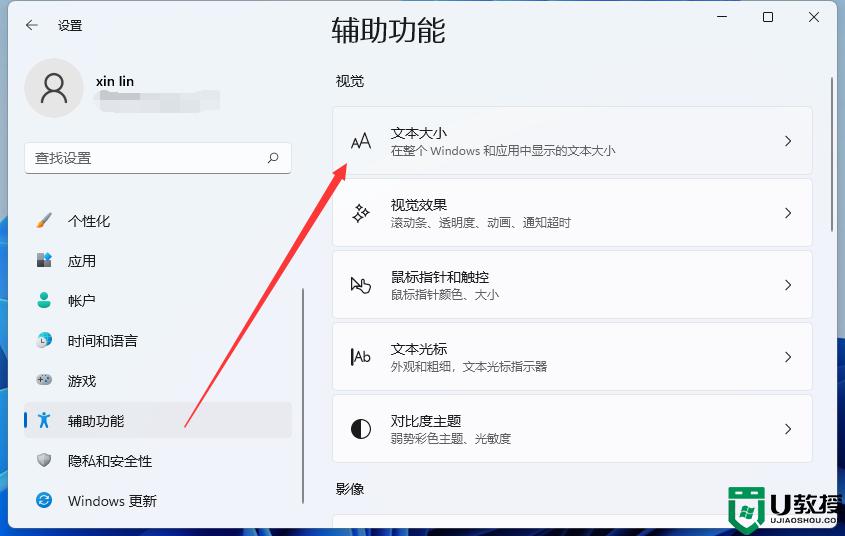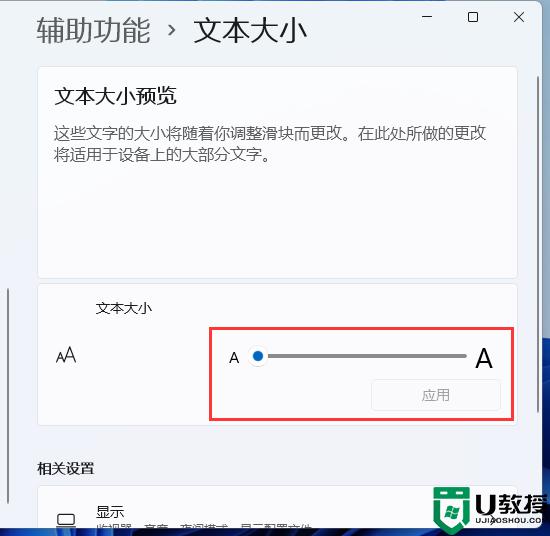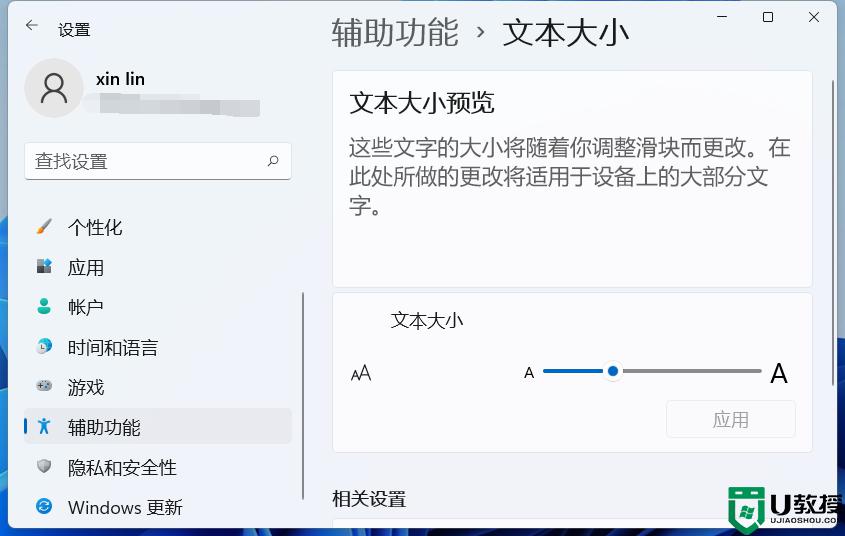有些小伙伴在使用win11系统的时候,想要把自己电脑系统的字体大小进行更改,方便我们更容易的阅读文字,但是不怎么该怎么去解决问题。我们可以进行设置界面打开辅助功能,然后单击文本大小就可以进行调整更改,接下来给大家分享一下win11系统设置字体大小的步骤吧。
具体方法如下:
1、首先我们点击桌面下面的windows图标,在弹出来的窗口中我们点击设置。
2、接着来到设置界面,我们下拉左侧的栏目,找到辅助功能,点击进去。
3、在辅助功能里我们可以看到右侧有文本大小的选项,点击进去就可以进行设置了。
4、在文本大小里面,我们可以拖动这个位置的按钮。调节自己想要的字体大小。
5、调整好之后我们点击应用就可以了。
6、最后我们就可以看到字体大小被我们调大了,也更容易看清楚文字了。
以上就是win11怎么调字体大小的全部内容,碰到同样情况的朋友们赶紧参照小编的方法来处理吧,希望能够对大家有所帮助。


 时间 2023-01-19 18:36:36
时间 2023-01-19 18:36:36 作者 admin
作者 admin 来源
来源